win7电脑黑屏启动不了怎么办 电脑开机黑屏win7系统闪退怎么解决
win7电脑黑屏启动不了怎么办,随着时间的推移,我们的电脑系统往往会出现各种各样的问题,其中最为常见的问题莫过于黑屏启动或闪退问题,特别是在使用win7系统的电脑中,这种问题更加普遍,给用户带来了不少的困扰。但不用担心,本文将为大家提供一些解决方案,帮助您轻松应对这些问题。
解决方法:
1、首先,要检查一下硬件,看一看是不是某个硬件出了毛病,比如检查一下显示器是否有问题,看一看显卡是不是过热,或者某个元器件损坏。如果用肉眼看不出来,请尝试以下方法,如果不能奏效,说明有可能是硬件问题,需要找专业人员检修。

2、排除硬件原因 ,我们首先考虑的是显示卡的驱动程序。如果你的显卡程序很长时间没有更新 ,或者你的驱动程序不适合于你的显卡,则可能会出现黑屏的情况。

3、出现这种情况,你需要下载一个驱动软件来解决问题。在百度搜索显卡驱动,或者下载一个专门安装驱动的软件来安装。
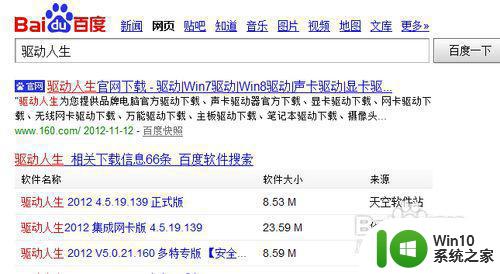
4、更新驱动之后,一般黑屏问题都能解决,如果依然不能解决,要考虑另一种可能 ,即因非正版问题导致的黑屏。出现这种情况,你应该关闭系统的自动更新功能。首先打开开始菜单,打开控制面板。
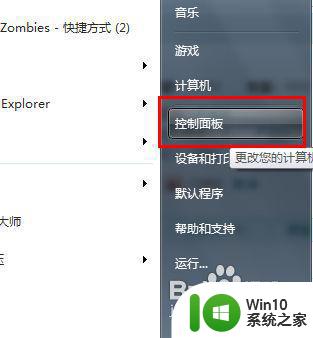
5、在控制面板中,找到windows update这个选项,然后打开。

6、在自动更新设置页面中,找到左边的设置,用鼠标点击打开。
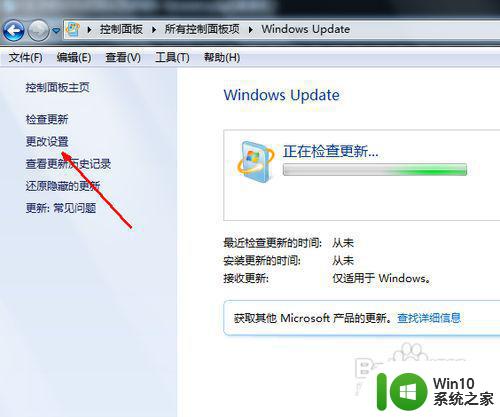
7、在自动更新的设置中,我们点击中间选择项,然后会出现几个选项,你选择最后一个,即不使用自动更新功能。
8、设置完成,如图所示,将有一个红色的叉号警告你此操作的危险性,其实只要你的系统中装有杀毒软件,即使不进行系统更新也问题不大。所以不必管它,点击确定退出即可。
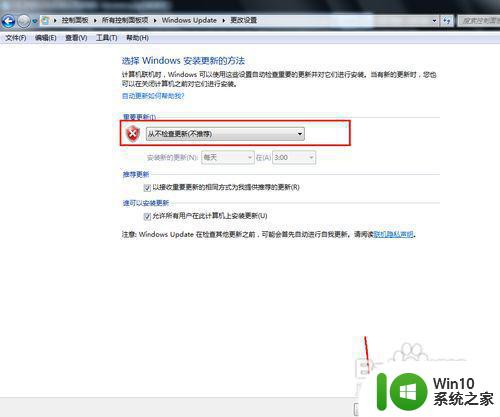
以上就是解决win7电脑启动黑屏问题的全部方法,如果您也遇到了同样的情况,请参考本文提供的方法进行处理,希望这些方法对您有所帮助。
win7电脑黑屏启动不了怎么办 电脑开机黑屏win7系统闪退怎么解决相关教程
- 笔记本电脑win7开机马上黑屏进不了windows怎么办 win7笔记本电脑开机黑屏无法进入系统怎么解决
- win7电脑开机黑屏如何解决 win7开机黑屏只有鼠标怎么办
- win7进不去系统一直黑屏怎么办 win7启动黑屏解决方法
- 苹果电脑装完win7系统后开机黑屏如何处理 苹果电脑装完win7系统后开机黑屏怎么解决
- win7系统开机黑屏只有鼠标能动怎么办 win7电脑桌面黑屏只有鼠标移动怎么解决
- win7电脑开机一直闪屏进不了系统修复方法 win7电脑开机闪屏无法进入系统怎么办
- win7笔记本电脑闪屏黑屏解决方法 win7笔记本电脑开机闪屏怎么办
- win7笔记本电脑黑屏无法开机怎么办 w7笔记本电脑开机闪退怎么解决
- win7电脑有开机画面进去之后黑屏如何解决 win7进入动画后黑屏无法正常启动怎么办
- 电脑开机后黑屏只有一个鼠标箭头win7是什么原因如何解决 电脑开机后黑屏只有一个鼠标箭头win7怎么办
- win7台式电脑开机白屏怎么回事 台式电脑win7系统开机白屏黑屏怎么办
- win7电脑黑屏开着机修复方法 win7电脑开机黑屏有声音
- window7电脑开机stop:c000021a{fata systemerror}蓝屏修复方法 Windows7电脑开机蓝屏stop c000021a错误修复方法
- win7访问共享文件夹记不住凭据如何解决 Windows 7 记住网络共享文件夹凭据设置方法
- win7重启提示Press Ctrl+Alt+Del to restart怎么办 Win7重启提示按下Ctrl Alt Del无法进入系统怎么办
- 笔记本win7无线适配器或访问点有问题解决方法 笔记本win7无线适配器无法连接网络解决方法
win7系统教程推荐
- 1 win7访问共享文件夹记不住凭据如何解决 Windows 7 记住网络共享文件夹凭据设置方法
- 2 笔记本win7无线适配器或访问点有问题解决方法 笔记本win7无线适配器无法连接网络解决方法
- 3 win7系统怎么取消开机密码?win7开机密码怎么取消 win7系统如何取消开机密码
- 4 win7 32位系统快速清理开始菜单中的程序使用记录的方法 如何清理win7 32位系统开始菜单中的程序使用记录
- 5 win7自动修复无法修复你的电脑的具体处理方法 win7自动修复无法修复的原因和解决方法
- 6 电脑显示屏不亮但是主机已开机win7如何修复 电脑显示屏黑屏但主机已开机怎么办win7
- 7 win7系统新建卷提示无法在此分配空间中创建新建卷如何修复 win7系统新建卷无法分配空间如何解决
- 8 一个意外的错误使你无法复制该文件win7的解决方案 win7文件复制失败怎么办
- 9 win7系统连接蓝牙耳机没声音怎么修复 win7系统连接蓝牙耳机无声音问题解决方法
- 10 win7系统键盘wasd和方向键调换了怎么办 win7系统键盘wasd和方向键调换后无法恢复
win7系统推荐
- 1 风林火山ghost win7 64位标准精简版v2023.12
- 2 电脑公司ghost win7 64位纯净免激活版v2023.12
- 3 电脑公司ghost win7 sp1 32位中文旗舰版下载v2023.12
- 4 电脑公司ghost windows7 sp1 64位官方专业版下载v2023.12
- 5 电脑公司win7免激活旗舰版64位v2023.12
- 6 系统之家ghost win7 32位稳定精简版v2023.12
- 7 技术员联盟ghost win7 sp1 64位纯净专业版v2023.12
- 8 绿茶ghost win7 64位快速完整版v2023.12
- 9 番茄花园ghost win7 sp1 32位旗舰装机版v2023.12
- 10 萝卜家园ghost win7 64位精简最终版v2023.12